4. 存储设备的挂载¶
存储设备的挂载和其他Linux发行版大同小异
4.1. 挂载U盘¶
4.1.1. 查询存储设备是否被识别¶
通过 fdisk -l 命令确认板子上的linux系统是否识别存储设备
1 | fdisk -l
|
Disk /dev/mtdblock 为板载NAND-FLASH,从图中信息可知,没有其他存储设备。
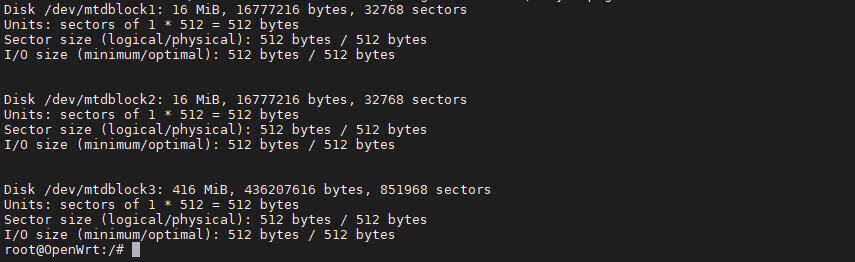
当插入U盘后会有发现usb设备的提醒信息,我们再执行 fdisk -l 命令
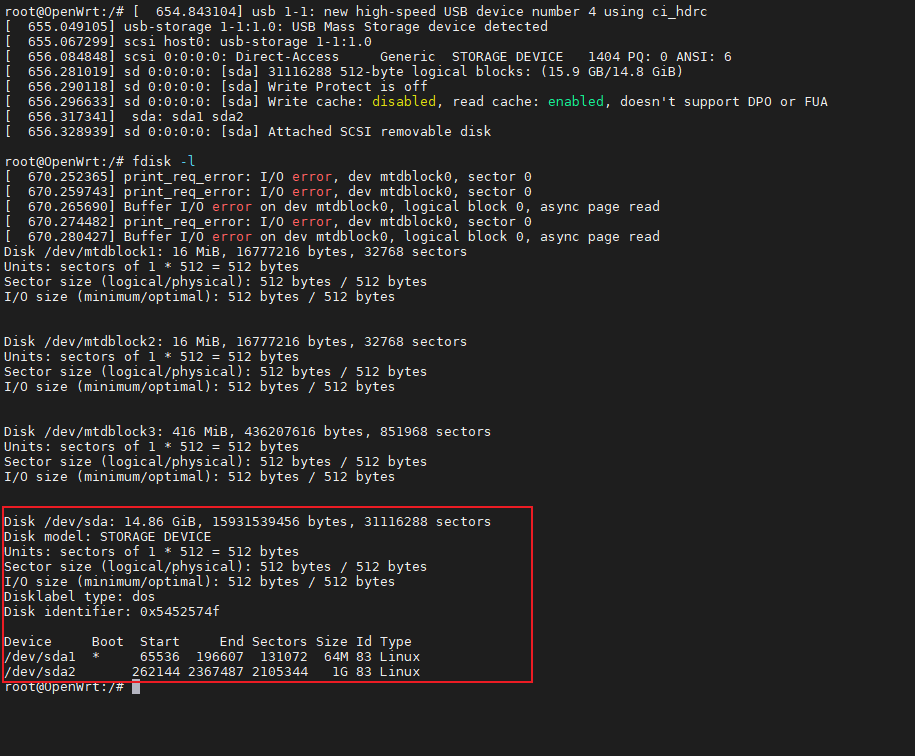
如图 Disk /dev/sda 为我们插入的U盘,他有sda1和sda2两个分区
4.1.2. 挂载¶
确保我们有 /mnt/sda1 这个目录,若没有先创建 mkdir /mnt/sda1
然后再进行挂载 mount /dev/sda1 /mnt/sda1 回车
再执行 df -hT 查看磁盘情况
这样就挂载成功了,我们进入 /mnt/sda1 查看我们的文件
1 2 3 4 5 6 7 | mkdir /mnt/sda1
mount /dev/sda1 /mnt/sda1
df -hT
cd /mnt/sda1 && ls /mnt/sda1
|
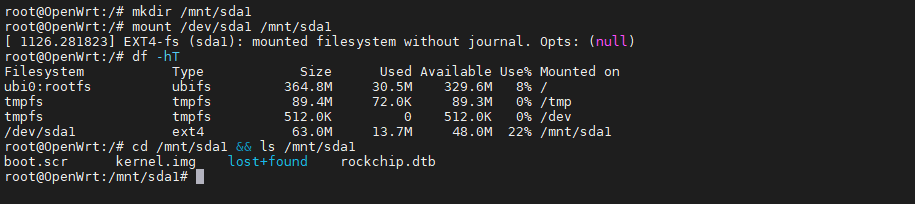
图中U盘烧录了我们DoorNet1的系统镜像,我们可以看到其中部分内容。
提示
如果挂载多个存储设备,则其设备号依次为sda、sdb、sdc… 如果一个存储设备有多个分区,则从第一个分区开始,依次是sdx1、sdx2、sdx3…
4.2. 挂载SD卡¶
需要注意的是,如果要在EBF6ULL Pro开发板上挂载SD卡的话,需要将开发板上的跳帽如图所示配置

如果在EBF6ULL Mini开发板上挂载SD卡,则无需额外配置
另外,如U盘、硬盘等设备,将被识别为/dev/sdx,而SD卡则会识别为/dev/mmcblk
除以上差别外,其挂载过程与U盘类似。
